三星 Galaxy A34 和 A54 是出色的中端智能手機,具有出色的功能和性能。但是,一些用戶報告在這些設備上遇到觸摸屏問題。如果您遇到同樣的問題,請不要擔心!
在本指南中,我們將為您提供一些有效的提示和方法來解決三星 Galaxy A34 和 A54 上的觸摸屏問題。
方法一:重啟手機
修復觸摸屏問題的第一步是重啟手機。有時,簡單的重啟即可解決問題。
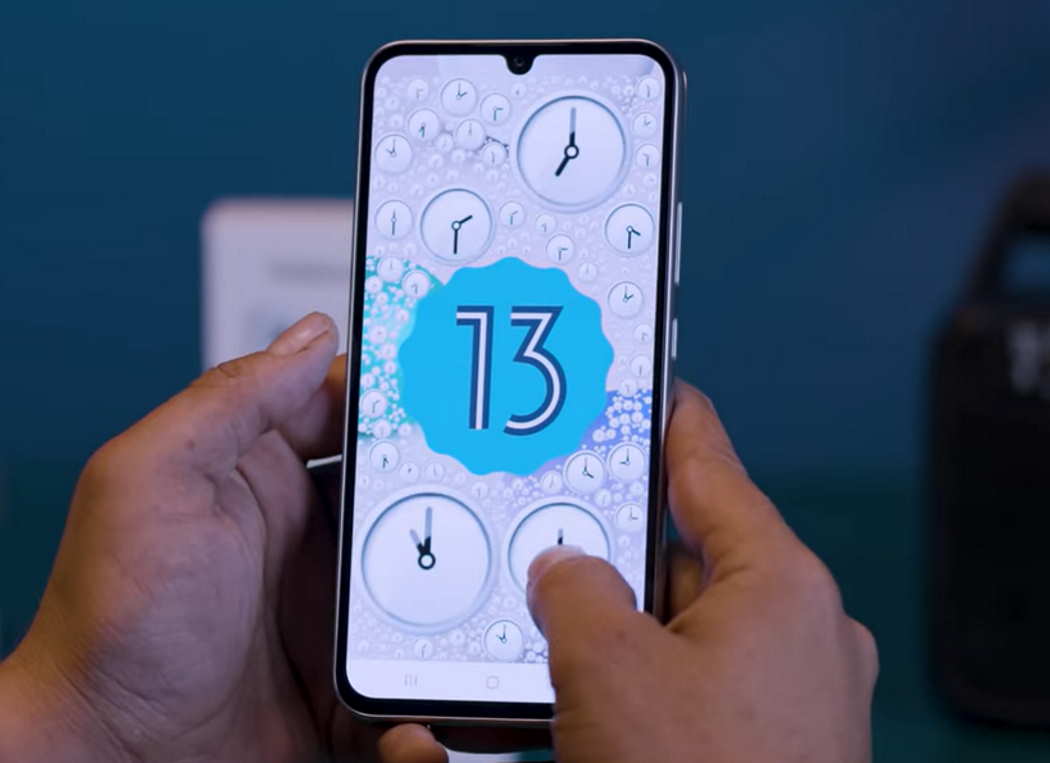
方法 2:移除屏幕保護膜
有時,屏幕保護膜會導致觸摸屏出現問題。取下屏幕保護膜並查看問題是否仍然存在。
方法 3:清潔觸摸屏
污垢和灰塵可能會導致觸摸屏出現問題。用柔軟的干布清潔觸摸屏。
方法 4:去除手套或濕氣
觸摸屏在戴手套或濕氣的情況下無法正常工作。摘下手套,擦去屏幕上的所有水分。
方法 5:更新軟件
更新手機的軟件也有助於解決觸摸屏問題您的三星 Galaxy A34 和 A54。要檢查更新,請轉至設置 > 軟件更新 > 下載並安裝。
方法 6:識別並刪除 roque 應用
p>Roque 應用程序可能會導致觸摸屏問題。識別並卸載任何運行異常的應用程序。
方法 7:清除系統緩存
清除系統緩存有助於提高設備性能和修復了一些問題,包括觸摸屏問題。以下是清除三星 Galaxy A34 和 A54 系統緩存的步驟:
關閉設備。使用 USB 數據線將手機連接到 PC。等到充電圖標出現。同時按住音量增大鍵和電源鍵。當屏幕上出現三星徽標和Recovery Mode 選項時鬆開按鈕。使用降低音量按鈕導航到“擦除緩存分區”並按電源按鈕選擇它。使用降低音量按鈕突出顯示“是”,然後按電源按鈕進行確認。等待該過程完成,然後選擇“立即重啟系統”然後按電源按鈕重啟您的設備。
注意:清除系統緩存不會刪除您設備上的任何個人數據或文件。
方法 8:檢查是否有水漬
水漬可能會導致觸摸屏出現問題。檢查您的手機是否有進水跡象,必要時將其送往三星服務中心。
方法 9:調整手勢靈敏度
如果您使用在這種情況下,可能很難在屏幕邊緣執行手勢。增加手勢敏感度可能會解決此問題。為此,請轉到設置>顯示>導航欄>滑動手勢>手勢靈敏度並調整靈敏度滑塊。
方法 10:禁用觸摸靈敏度
高觸摸靈敏度會導致觸摸屏問題。禁用觸摸靈敏度以解決此問題。為此,請轉至設置 > 顯示 > 觸摸屏靈敏度並關閉觸摸靈敏度。
方法 11:移除磁性外殼或外殼
磁性外殼或外殼可能會干擾觸摸屏。移除任何磁性外殼或蓋子,看看問題是否仍然存在。
方法 12:檢查硬件損壞
硬件損壞可能會導致觸摸屏問題。檢查您的手機是否有硬件損壞的跡象,並在必要時將其送往三星服務中心。
方法 13:啟用安全模式
安全模式可以提供幫助您確定第三方應用程序是否導致了觸摸屏問題。要啟用安全模式,請按住電源按鈕,直到看到關機圖標。然後,按住電源關閉圖標,直到您看到安全模式圖標。點擊安全模式以啟用它。
方法 14:恢復出廠設置
如果上述方法均無效,請考慮執行恢復出廠設置。這將清除手機上的所有數據,因此請確保在執行恢復出廠設置之前備份重要數據。
方法 15:聯繫三星支持
如果上述方法均無效,請聯繫三星支持以獲得進一步幫助。
結論:
因此,這些是解決三星 Galaxy 觸摸屏問題的一些有效提示和方法A34 和 A54。按照這些步驟操作,您可能能夠解決問題並享受更好的用戶體驗。